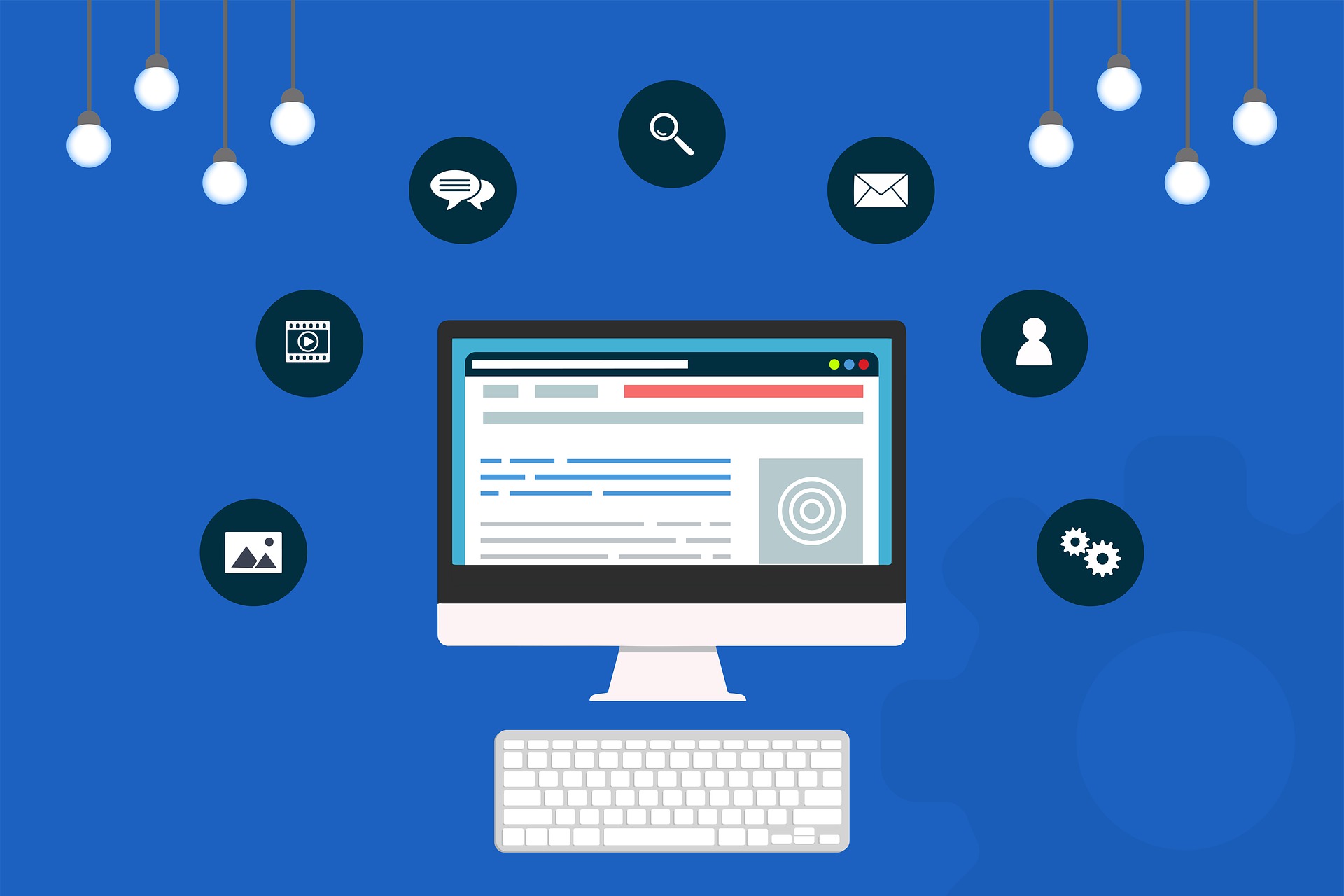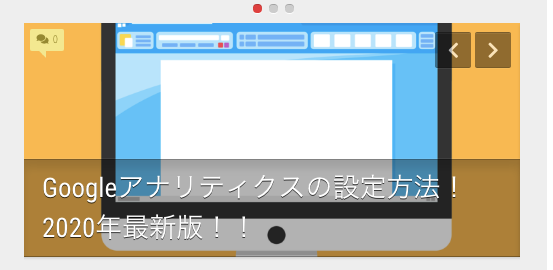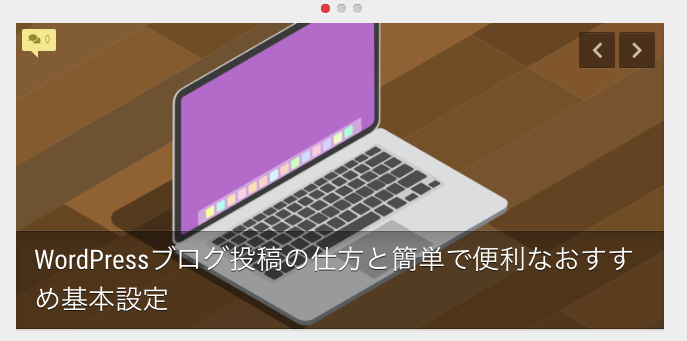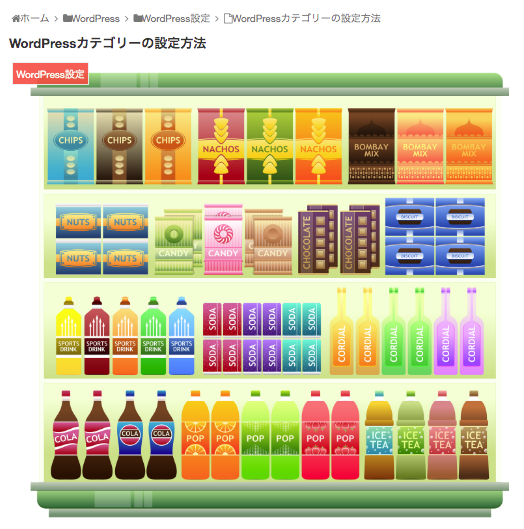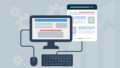WordPressのnoindex設定を詳しく知りたい
いつもWordPressブログを作成して投稿しながら『どうやったらもっとたくさんの人に見てもらえるんだろう』と悩んでいませんか?
実は、「見ないでほしいページ」を設定しておくことで「見てほしいページ」を最大化することができるんです。
この記事で紹介する「WordPressのnoindex設定」を実践すると、誰でも簡単に「見て欲しいページ」を最大化することができます。

私も実際にnoindex設定をして、記事の検索順位をかなり上げることができました。
この記事『WordPressのnoindex設定』を読み終えると、今後noindexで悩むことは一切なく、ブログ読者の最大化に向けて執筆に集中できます。
WordPressのnoindex設定【noindexとは】
noindexとは文字通り、インデックスさせないことです。
ブログの特定のページをGoogleの検索クロールにインデックスさせないように設定します。
インデックスさせないようにする内容のブログを選別し、設定していきましょう。
WordPressのnoindex設定【noindexにする記事の選別】
では一体どういった記事をnoindexにするべきなのか。
せっかく書いたブログの中から、検索クロールにインデックスさせないようにするってどういうことなのか。
noindexにするべき記事は4つあります。
ひとつずつご紹介していきます。
1. noindexしたい固定ページ
1つ目はサイトの概要を記載したページ、いわゆる固定ページです。
メニューに載せた固定ページにはプライバシーポリシー、サイトマップ、お問い合わせなどを掲載したと思います。
- プライバシーポリシー
- サイトマップ
- お問い合わせ
これらは本文を記載したブログの内容とお互いが専門性を高め合うような記事ではないですよね。
必要に応じて記載している、開示している内容かと思います。それゆえ文字数も少なかったりする。これらの固定ページをnoindexに設定します。
固定ページをnoindexにすることによって、ブログ全体の専門性を高めて、品質を高める作用があります。
2. noindexしたい低品質なページ
2つ目は品質の良くない投稿ページ、投稿記事です。
サイトを最適化する目的の1つとして、検索順位を上げるということがあると思います。
読者が特定のワードを記入して検索した際に、なるべく最初の方に表示されたいですよね。
そのためには品質のあまり良くないページをnoindexにすることによって、他の品質の良い記事の検索順位を上げることができます。こうすれば、もちろんブログ全体の検索順位も上がります。
では低品質なページとはどういうページのことなのか。
- 文字数が極端に少ないページ
- 内容が薄いページ
- あまりにも他の記事と関係のないページ
せっかく書いたから掲載しているけど、読者目線に立ったら全く必要ないんじゃないか、そういうページです。
※あまりにも意味のないページ、あまりにも内容が薄すぎるページがあった場合は、思い切って削除した方が良い場合もあります。Googleが判断するときは全体的な総合点を見ているので、ブログ全体の評価を著しく下げる恐れがある記事の場合は削除してしまった方が良いかと思います。
3. noindexしたい404エラーページ
404エラーページというのは、サイトの検索結果に『そのページは存在しません』と表示されるページのことです。
404というのはエラーコードです。
例えば読者が「あなたのブログ名」と「ブログに書かれていないワード」で検索した場合、この404エラーページが検索結果に表示される場合があります。
このエラーページはGoogleの検索クロールにサイトの全体評価として換算して欲しくないので、noindexにしましょう。
4. noindexしたいタグページとカテゴリーページ
WordPressでブログを書いて、タグやカテゴリーを設定していると、そのタグやカテゴリーを元にしたタグページやカテゴリーページが自動で生成されます。
自動生成されたタグやカテゴリーのページも検索エンジンにブログの一部としてクロールされたくないのでnoindexにすることをおすすめします。
WordPressのnoindex設定【実際の設定方法】
では実際に記事をnoindexに設定していきましょう
noindexを設定するには、投稿画面の下の方にある「All in One SEO Pack」エリアで設定します。
All in One SEOの設定方法を確認して、簡単に設定しておいてください。
・固定ページや投稿ページのnoindex設定方法
固定ページや投稿ページにnoindexを設定します。
投稿編集画面の下の方にある「All in One SEO Pack」エリア
- 『この固定ページ/投稿にnoindexを設定する』→チェック
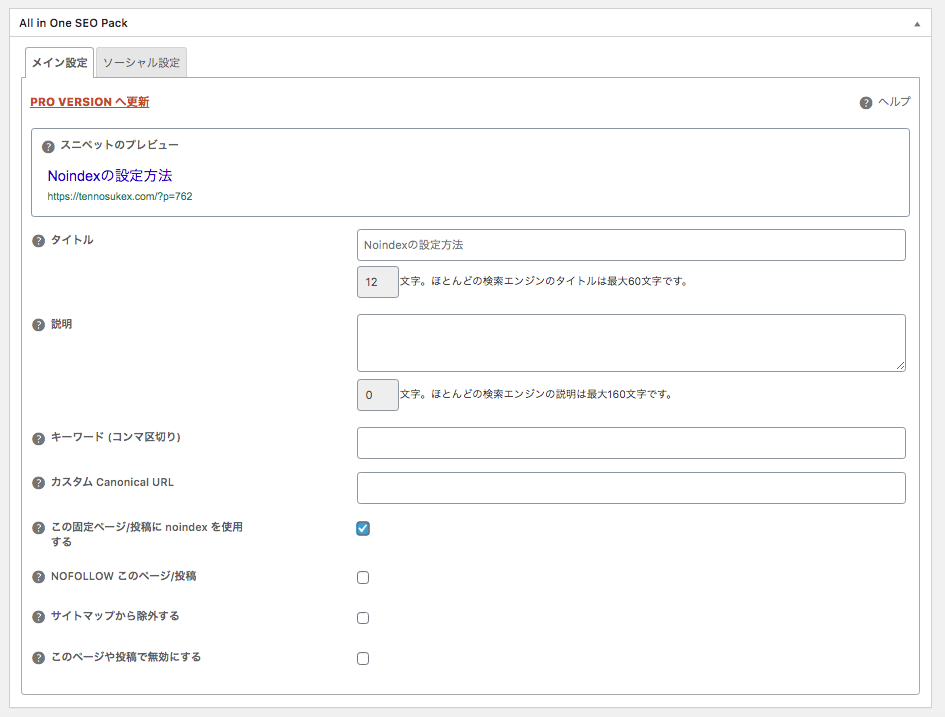
- 画面右上の「下書きに保存」(もしくは更新)→クリック
これで投稿ページや固定ページのnoindex設定は完了です。
404エラーページ、タグページ、カテゴリーページのnoindex設定方法
404エラーページ、タグページ、カテゴリーページをnoindexにするには、プラグイン「All in One SEO」の設定画面から編集します。
- WordPressダッシュボードの左メニュー『All in One SEO』→『一般設定』をクリック
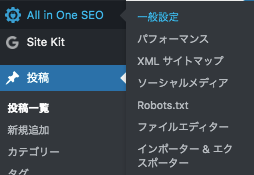
・「All in One SEO Pack 設定」画面になります
画面下の『Noindex 設定』エリアで設定します
- カテゴリーにnoindexを使用する→チェック
- タグアーカイブにnoindexを使用する→チェック
- 404ページにnoindexを使用する→チェック
おすすめは画面の通り、カテゴリーから404まで6つのチェックボックスにチェックを入れる設定ですが、あくまで任意なので自分のサイトにあった設定にしてください。
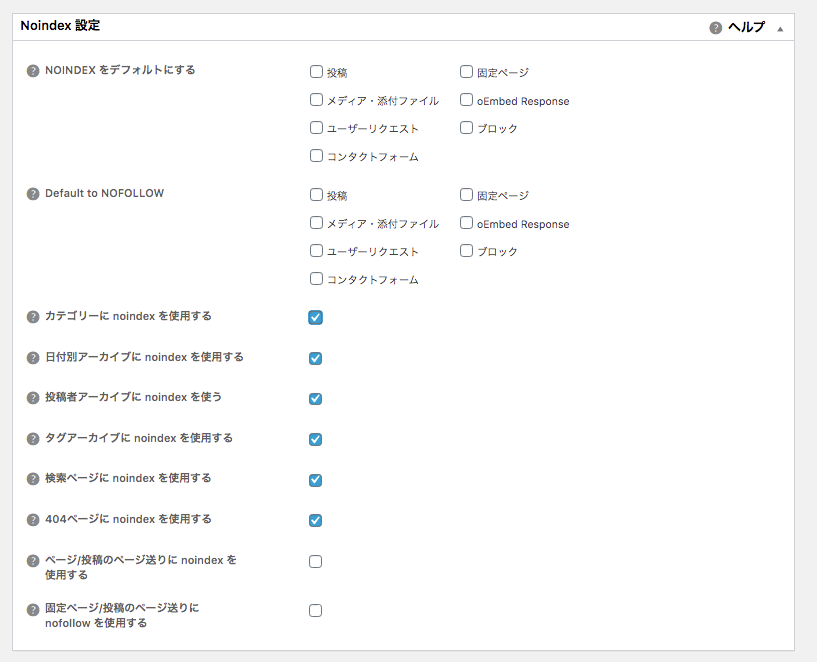
左下の『更新』をクリック
あとがき
いかがでしたでしょうか。
この記事『WordPressのnoindex設定』によって、適切なnoindexの選別方法や、noindexの設定方法を理解されたと思います。

noindexの設定については記事の通りにやるのがおすすめですが、必ずこれといった設定方法はなく、ご自身のブログの方針に従って最適な方向性にしていってください。
今回は検索クロールを考慮に入れたおすすめの設定方法をご紹介させていただきました。
Google Analyticsを使って分析して(下記の記事)、閲覧のないページにnoindexを設定していくのもひとつの方法論として覚えておいてください。
それでは楽しいブログライフをお送りください。
またお会いしましょう。
一ツ柳天之介でした。